有很多人还没有使用过谷歌身份验证器,对于谷歌身份验证器扫描二维码的方法及用途有很大的疑惑,谷歌身份验证器怎么用?本文会详细全面的介绍谷歌身份验证器,让您不在陌生。
在数字时代,如果说各平台的密码对您来说很重要,那么一定不要忘记使用身份验证器,相当于给您的账户增加了第二道防线,据微软的研究报告,使用身份验证器保护账号安全,可以有效的抵挡99%的暴力破解攻击,所以请保护您的在线账户安全比以往任何时候都更加重要。
谷歌身份验证器(Google Authenticator)是一种两步验证工具,也可以称为2FA验证,双因素身份验证,它不仅适用于Google账号,还适用于其它平台,如微软账号、推特账号、Facebook账号、Instagram账号、ChatGPT账号、欧易账号、币安账号、亚马逊账号等等,它为您的账户提供了额外的安全层,登陆账号时不仅需要输入密码,还需要输入由身份验证器生成的6位数字的一次性代码,本文将指导您如何设置和使用谷歌身份验证器,确保您的信息安全。
1,下载并安装Google Authenticator App
首先,您需要在智能手机上下载谷歌身份验证器应用程序。它可以在Google Play商店或Apple App Store免费下载。
或在本站直接下载谷歌身份验证器app(Google Authenticator)。
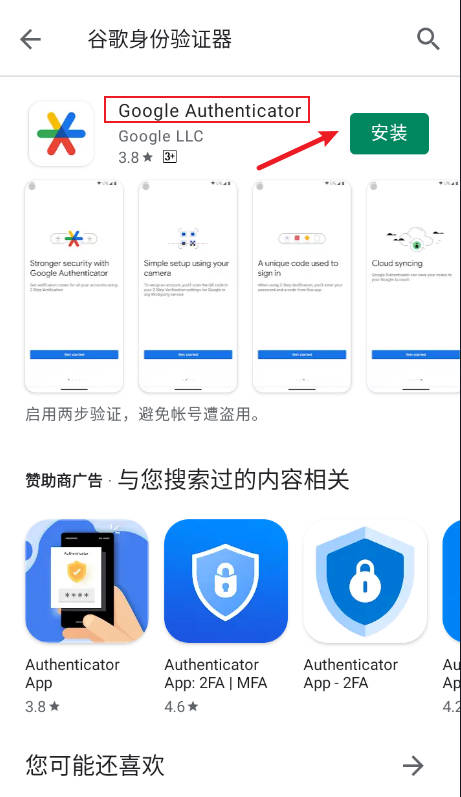
2,启用谷歌账号的两步验证
打开google play商店,登录您的Google账户(本文以谷歌账号为例,其它平台账号使用方法相同),
如果你还没有谷歌账号,请参考文章:无限注册谷歌Gmail邮箱账号的方法,可跳过手机验证
如果您想购买谷歌账号,请移步至本站的“海外账号商店”处购买。
进入“安全性”设置,然后选择“两步验证”选项。如下图:
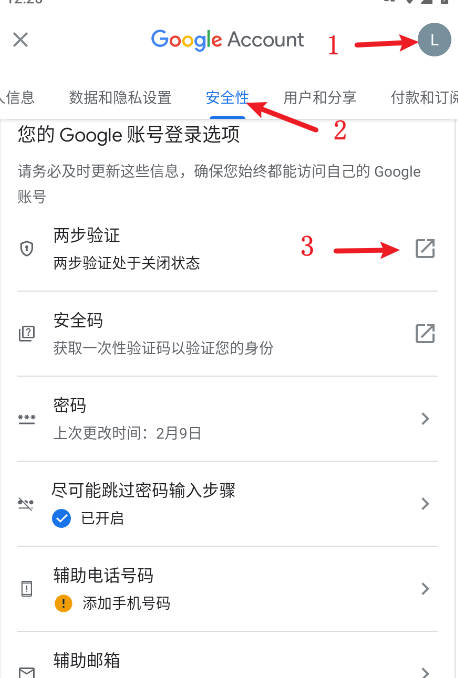
按提示输入谷歌账号密码,然后进入下一步,如下图:
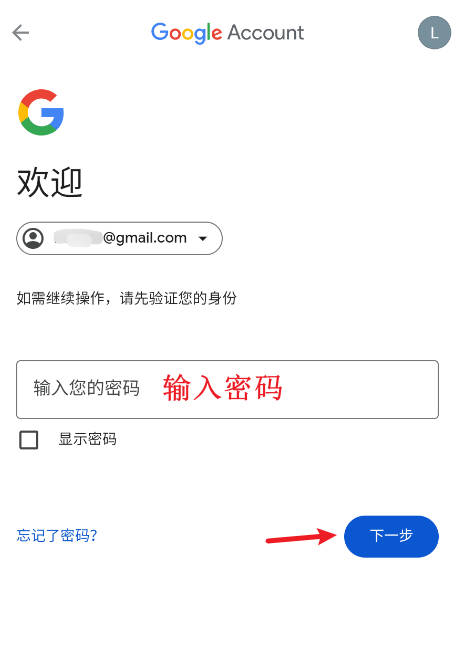
点击“继续”,
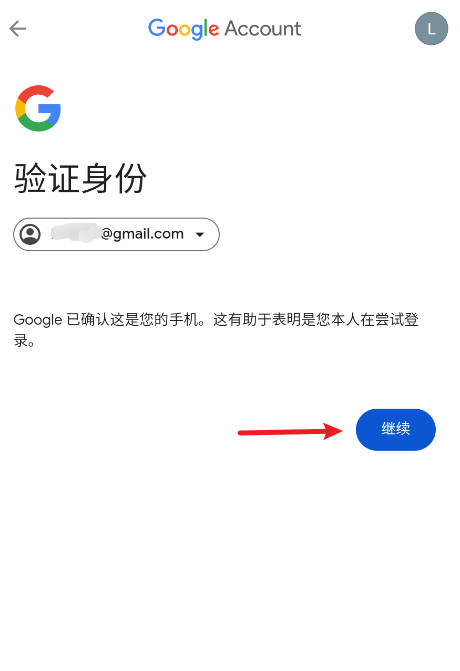
打开下边的页面后,点击“身份验证器”,
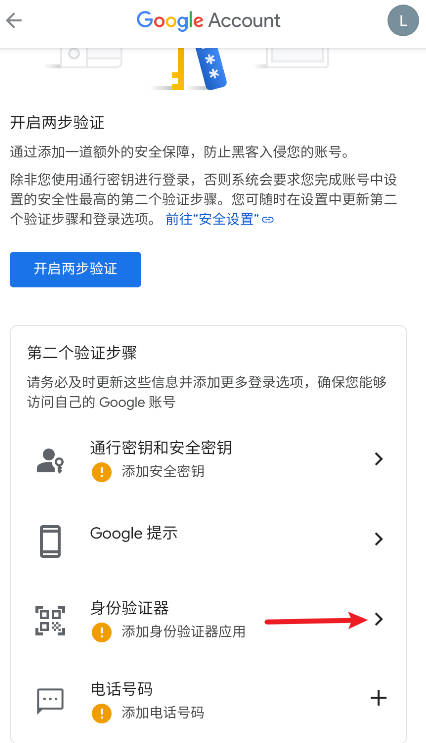
点击“设置身份验证器”,
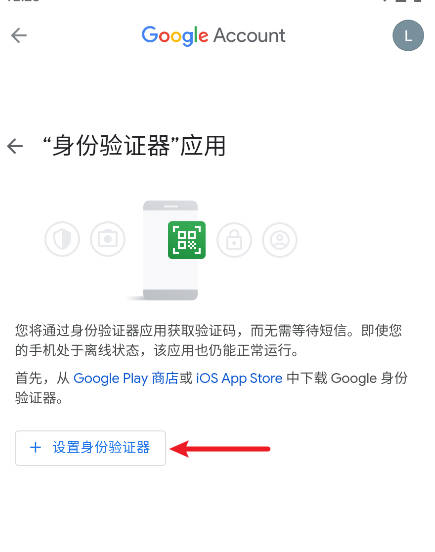
此时会显示一个二维码,此二维码需要打开刚才安装的谷歌身份验证器APP扫码。如果您暂时无法扫码添加,不用提心,谷歌还提供了第二种方法,如下图所示,点击”无法扫描”;
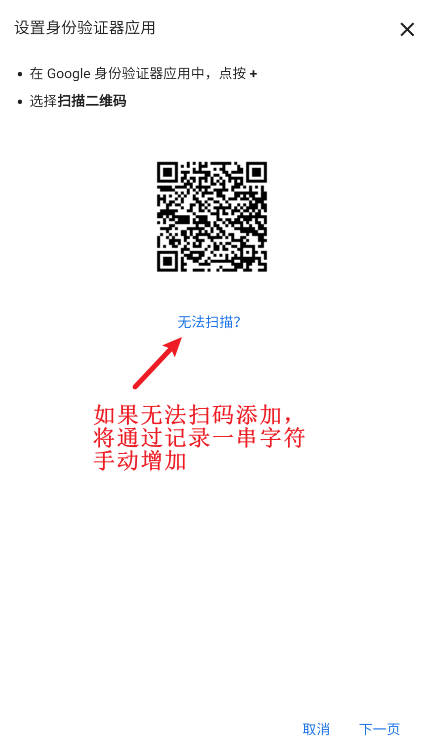
请记录如下图所示的一行代码,此代码很重要,请妥善保存,并且每次出现的密钥字符都不同,在谷歌身份验证器 手机丢了或手机不在身边或身份验证器APP已卸载等情况出现,导致无法扫描,您可以使用此行代码,在浏览器中输入:https://2fa.run/2fa/保存的代码,即可出现6位数的验证码。
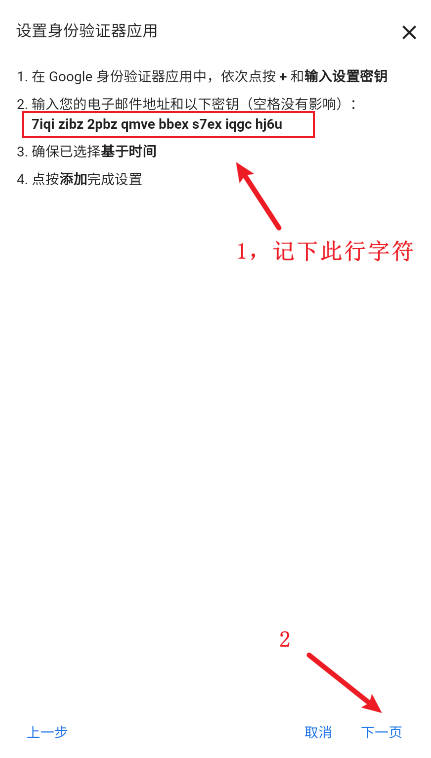
接下来就会出现需要输入谷歌身份验证器窗口,然后返回手机桌面,找开刚才安装好的谷歌身份验证器;
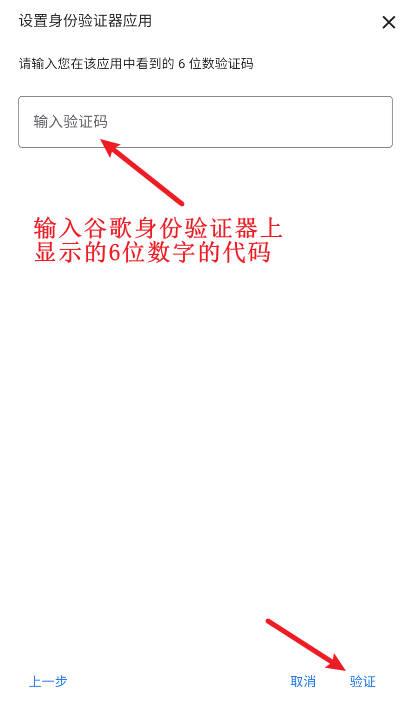
3:扫描二维码或手动添加
打开谷歌身份验证器应用程序,如下图,点击“开始使用”,
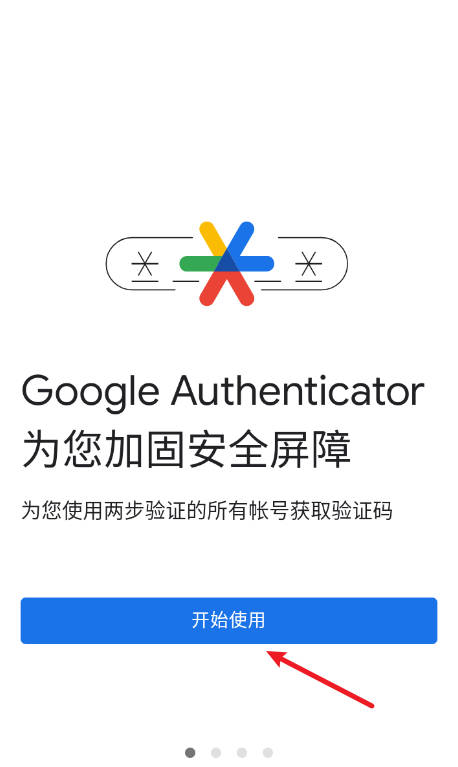
然后选择“以谷歌账号身份继续”。
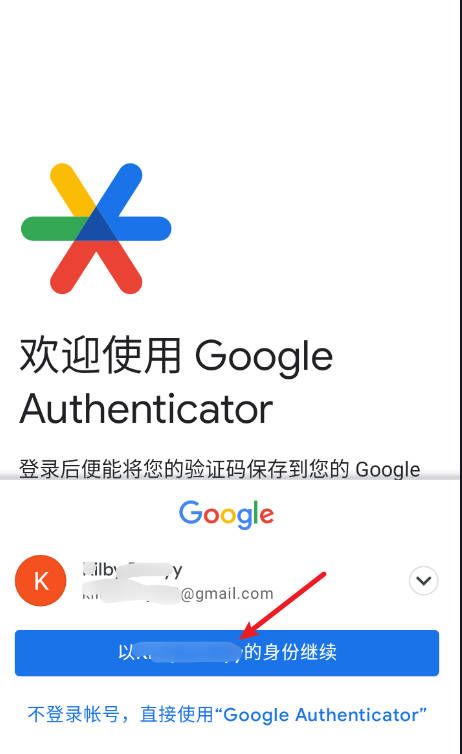
在下图所示中,添加动态密码和右下角的“+”是同一个意思,以“+”号为例。
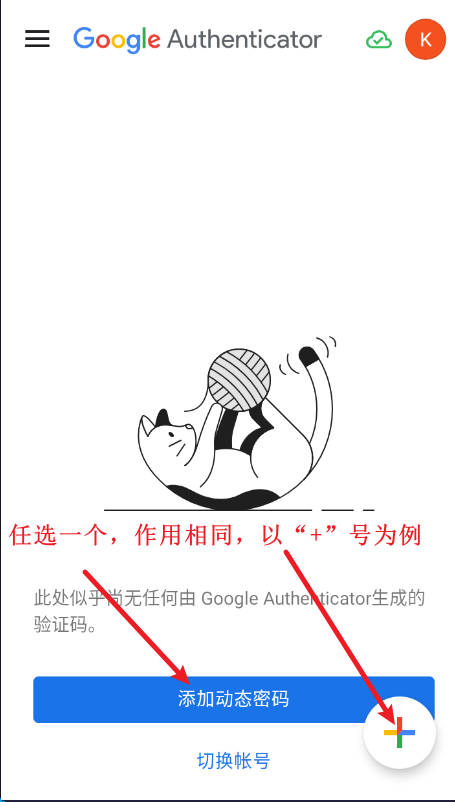
如果您可以扫描二维码,点击方法1:扫描二维码,如果不能扫描,点击方法2:输入设置密钥。本文以方法2为例,原因上文已经说明。
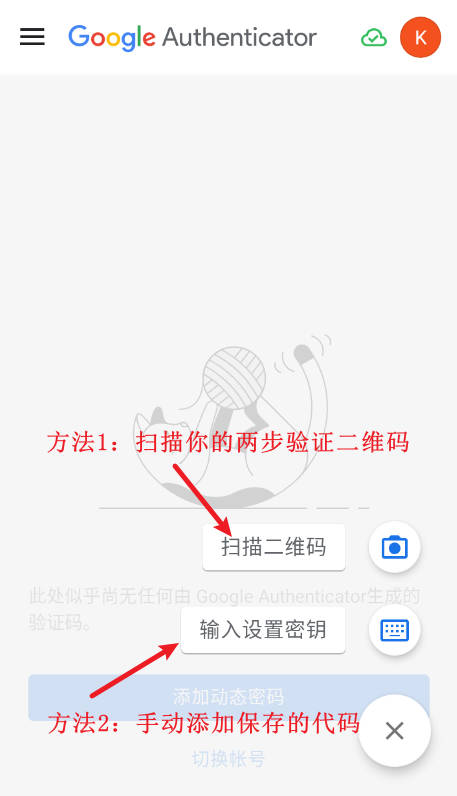
接下来输入账号名,保存的密钥,密钥类型保持默认,最后添加完成。
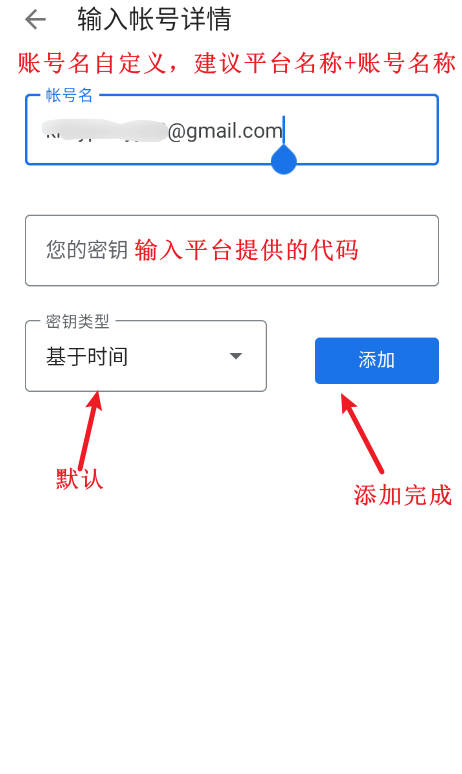
添加完成之后,看到下图由谷歌身份验证器生成的6位数字的代码。
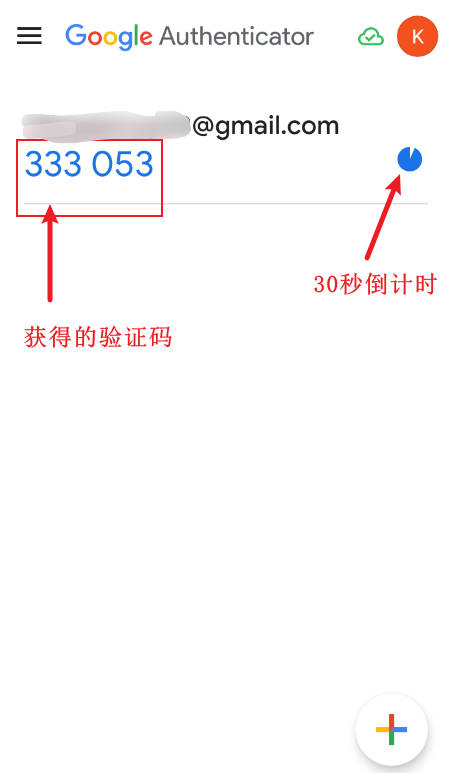
4:输入验证码
返回刚才输入验证码的页面,输入谷歌验证器生成的6位数字的代码。然后点击验证。
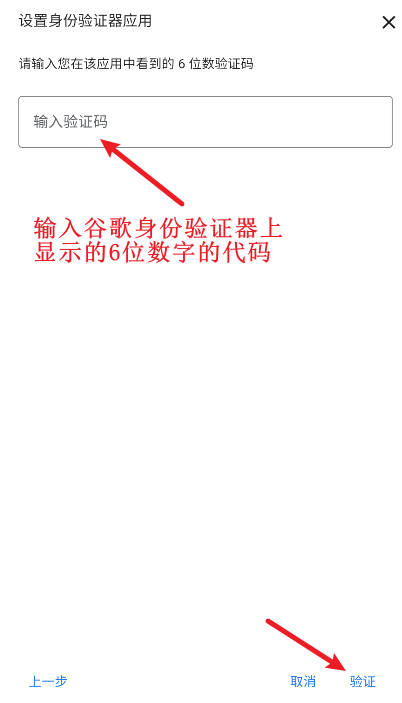
验证之后,会出现下图所示,在谷歌账号中,如果需要使用身份验证器,还需要开启两步验证,
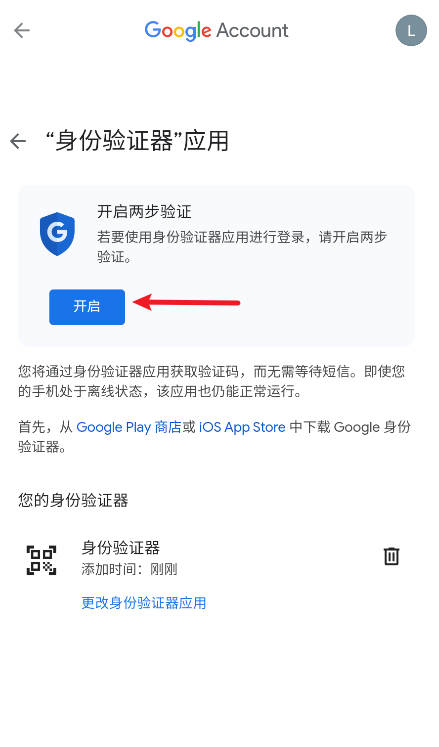
如下图,再次点击:开启两步验证,
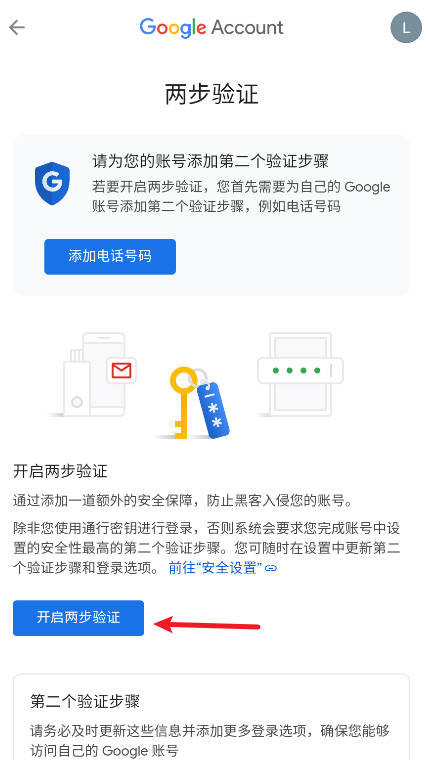
如果想添加自己的手机号,可以加上,支持国内手机号码,这里先跳过手机验证,
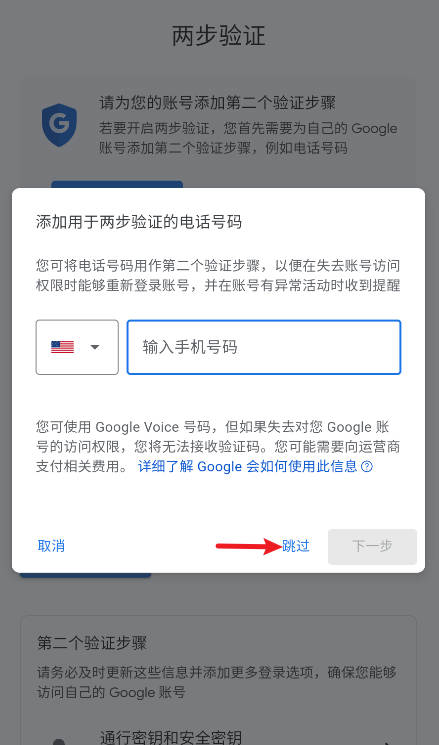
点击“仍然继续”,
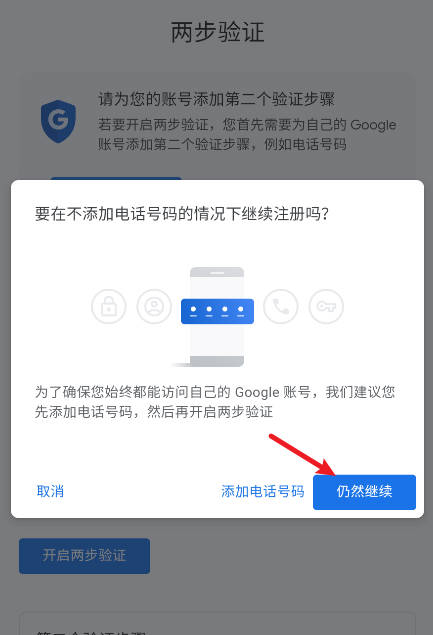
点击“完成”,
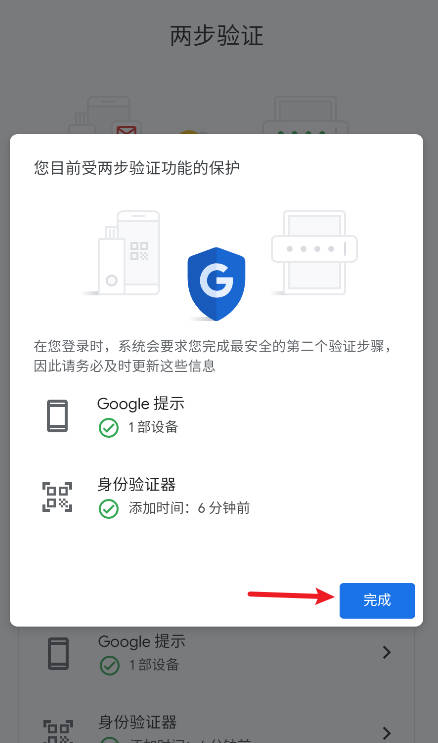
点击左上角的“箭头”返回,
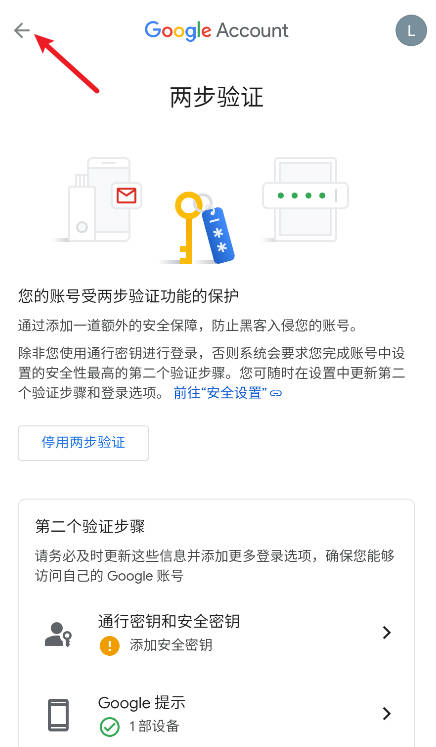
在“两步验证”下面可以看到已经启用。到此谷歌身份验证器的安装及生成代码已经全部介绍完。接下来是介绍谷歌身份验证器如何使用。
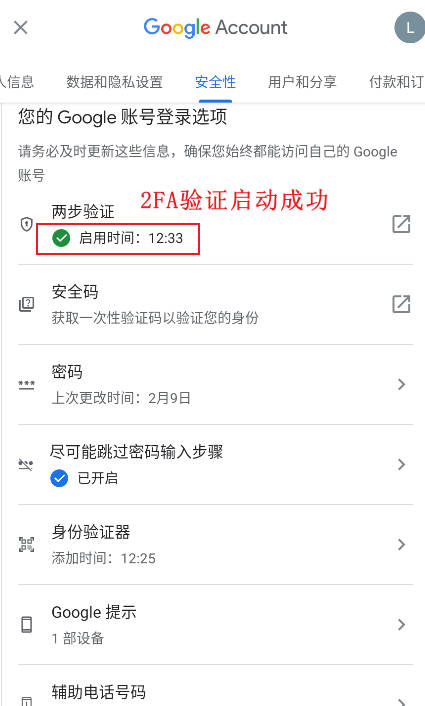
5:谷歌身份验证器怎么用?
登录谷歌账户,本文还以登陆谷歌账号为例,输入谷歌账号和密码,如下图,
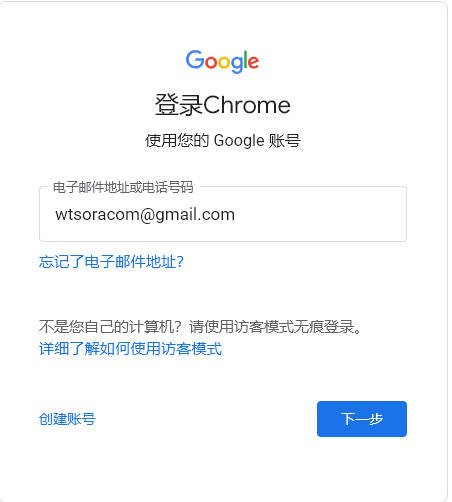
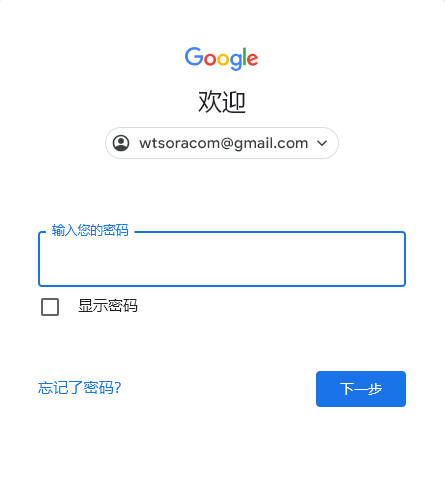
看到如下图页面,打开手机中的谷歌身份验证器app,将显示的6位数字代码填入下面的框中,注意:需要在30秒倒计时结束之前输入,否则会不成功。

6:谷歌身份验证器添加多个账户
谷歌身份验证器可以管理多个谷歌账户及其它平台账户的验证码。只需重复上述步骤,即可为不同的账户添加更多的验证器。
7:备份您的验证器
为了防止手机丢失或损坏,您可以使用谷歌账户的备份功能来保存您的验证器设置。这样,即使更换或丢失手机,也能轻松恢复访问权限。
通过以上步骤,您可以轻松地设置和使用谷歌身份验证器,为您的在线账户提供额外的安全保障。记得定期检查应用程序的更新,确保您使用的是最新版本。保护您的个人信息,享受安全的数字生活。
本站有各种海外社交媒体账号出售,如有需要,请移步至本站的“海外账号商店”处购买。
